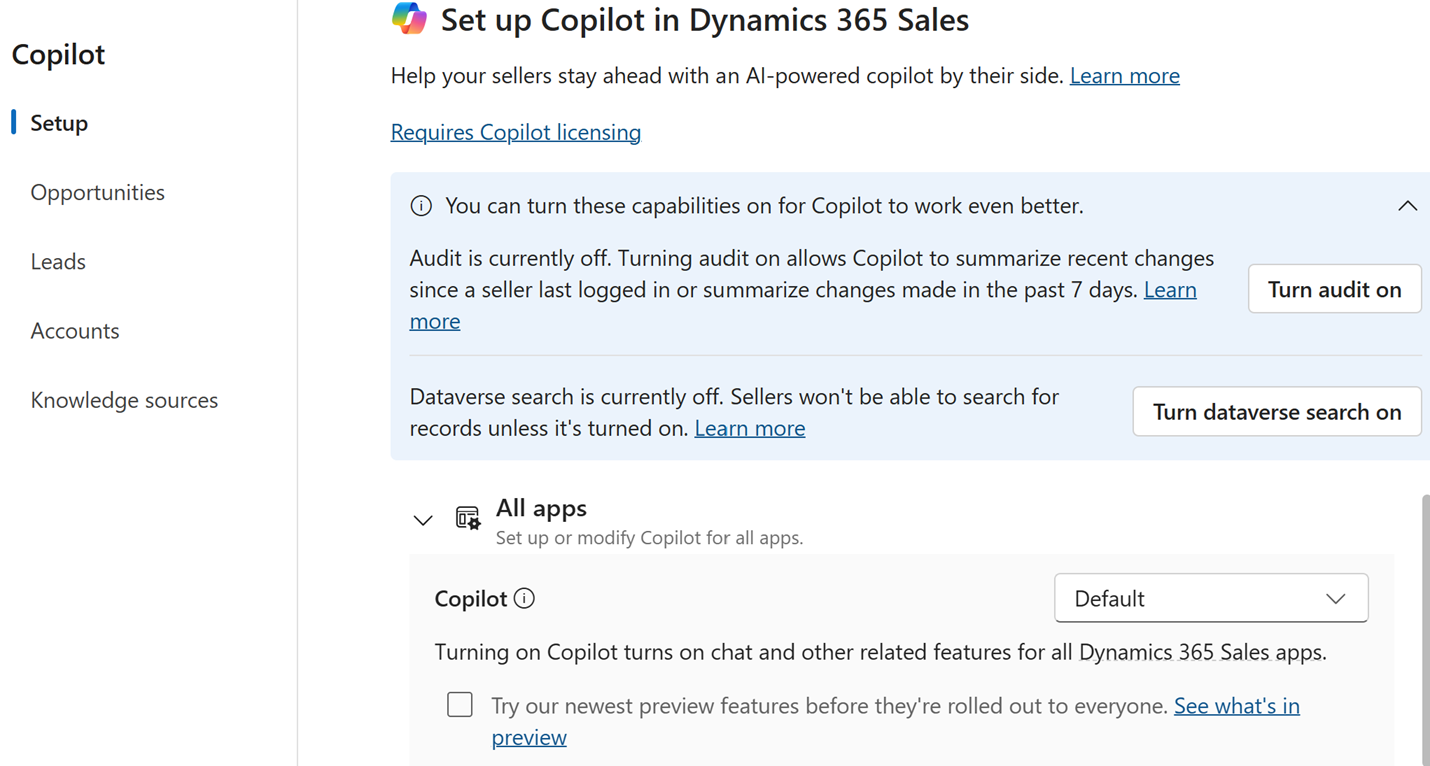Not
Bu sayfaya erişim yetkilendirme gerektiriyor. Oturum açmayı veya dizinleri değiştirmeyi deneyebilirsiniz.
Bu sayfaya erişim yetkilendirme gerektiriyor. Dizinleri değiştirmeyi deneyebilirsiniz.
Dynamics 365 Sales'te Copilot'ı kapattıysanız, kapalı kalır. Aksi takdirde, Copilot aşağıdakiler için varsayılan olarak açıktır:
- Azure OpenAI Hizmeti uç noktasının kullanılabilir olduğu bölgelerdeki kuruluşlar.
- Bölgeler arasında veri taşıma için onay veren ve satış uygulaması için aylık sürüm kanalını seçen kuruluşlar.
Diğer tüm kuruluşlar için, bir yöneticinin Power Platform yönetim merkezinde bölgeler arası veri taşıma için onay vermesi ve ardından Satış Merkezi uygulamasında Copilot'ı açması gerekir. Bu makalede, veri taşıma için izin verme ve Copilot'u açma veya kapatma yönergeleri sağlanır.
Kuruluşunuz Azure OpenAI Hizmeti uç noktasının kullanılabilir olduğu bir bölgede olsa bile, geri dönüş seçeneği olarak bölgeler arası veri taşımayı etkinleştirmenizi öneririz. Bu, bölgenizde bir Open AI hizmet kesintisi olması durumunda Copilot hizmetinin kesintiye uğramasını önlemeye yardımcı olur.
Bu makale boyunca "satış uygulaması" terimi, müşteri adayı ve fırsat tablolarına sahip olan ve dışlama listesinde olmayan uygulamaları ifade eder.
Önkoşullar
Kuruluşunuzun Dynamics 365 Sales'te Copilot'un kullanılabildiği bölgelerden birinde olduğundan emin olun.
Bölgenizin bir Azure OpenAI Hizmeti uç noktasına sahip olduğundan emin olun. Copilotlar ve üretken yapay zeka özellikleri için verilerin işlendiği bölgelerin listesini kontrol edin. Aksi takdirde, Power Platform yönetim merkezinde veri taşıma için onay vermeniz gerekir.
Kuruluşunuzun veri kaybı önleme ilkelerinin Copilot'ın gerektirdiği bağlayıcılara izin verdiğinden emin olun.
Veri taşıma için izin verin
Kuruluşunuz Azure OpenAI Hizmeti uç noktasının kullanılamadığı bir bölgedeyse, Dynamics 365 Sales'te Copilot'ı kullanmak için bölgeler arasında veri taşıma izni sağlamanız gerekir. Satıcılarınızın hesaplarıyla ilgili en son haberleri alabilmesi için Bing araması için de izin verebilirsiniz. Satıcılar, Copilot'un kullanmasını istemiyorlarsa Bing aramasını kapatabilir .
Copilot ve üretken AI özellikleri için veri hareketini ve Bing aramasını açın.
Satış Merkezinde Copilot özelliklerini açma veya kapatma
Copilot özelliklerinin açılması, satış uygulamalarında sohbet ve yerleşik Copilot deneyimlerini etkinleştirir.
Satış Merkezi uygulamasında, sayfanın sol alt köşesinde Alanı değiştir seçeneğine gidin ve Uygulama Ayarları'nı seçin.
Genel Ayarlar altında Copilot'ı seçin.
Müşteri adayı, fırsat ve hesap tabloları için denetim geçmişini açmak üzere Denetim geçmişini aç seçeneğini seçin.
Denetim bu tablolar için veya genel olarak zaten açıksa Denetimi aç seçeneği görüntülenmez.
Denetim geçmişi, Copilot müşteri adayları, fırsatlar ve firmalarda yapılan son değişiklikleri görüntülemek için gereklidir. Copilot'ı diğer tablolardaki son değişiklikleri gösterecek şekilde yapılandırırsanız, denetimi açmak bu tablolar için de denetim geçmişini açar. Ancak, bu özet alanlarını daha sonra kaldırırsanız, bu tablolar için denetim geçmişini el ile kapatmanız gerekir.
Tüm uygulamalar'ın altında, tüm satış uygulamalarına uygulanacak genel bir ayar seçin.
Varsayılan ayar, varsayılan davranışı uygular.
Genel ayarı uygulama düzeyinde geçersiz kılabilirsiniz. Örneğin, Copilot'u yalnızca Satış Merkezi uygulaması için açmak için Tüm uygulamalar için Kapalı'yı seçin ve ardından Tek tek uygulamalar'ın altında Satış Merkezi uygulaması için Yalnızca açık'ı seçin.
İlk ayar, hem kuruluşun hem de uygulamanın ayarına bağlıdır. Örneğin, Power Platform yöneticiniz kuruluşunuz için Copilot'u açtıysa ancak Power Apps yöneticiniz Satış Merkezi uygulaması için kapattıysa, ilk ayar Satış Merkezi uygulaması için Kapalı ve diğer tüm satış uygulamaları için Açık'tır .
Tüm Copilot önizleme özelliklerini otomatik olarak almak için herkesin kullanımına sunulmadan önce En yeni önizleme özelliklerimizi deneyin'i seçin.
Kaydet'i seçin.
Bir satış uygulamasına Copilot sayfası için site haritası girişini ekleme
Tam ekran Copilot sayfası, bir tablo formunu değil, bir URL özel denetimini temel alır. Özel model yönetimli uygulamanız tablo formunu temel alan bir çözüm kullanıyorsa, tam ekran Copilot sayfası çözüm listesinde görünmez. Özel denetimi site haritasına el ile eklemeniz gerekir.
Uygulamanızın site haritasına sayfa ekleme bölümündeki talimatları uygulayın. URL'yi seçin ve aşağıdaki URL'yi girin veya yapıştırın:
/main.aspx?&pagetype=control&controlName=PowerApps.Copilot
Sonraki adımlar
- Özetler ve son değişiklikler oluşturmak için alanları yapılandırma
- Satış kayıtları listemdeki yenilikleri oluşturmak için alanları yapılandırma
- Copilot'ı belirli SharePoint klasörlerini kullanacak şekilde yapılandırma